JavaFX biedt je een uitgebreide mogelijkheid voor het creëren van grafische gebruikersinterfaces. Een centraal onderdeel van interactieve applicaties zijn evenementen: Deze gebeurtenissen stellen je in staat om nauwkeurig op gebruikersacties te reageren, of het nu gaat om het klikken met de muis of het indrukken van toetsen. In deze handleiding wordt uitgelegd hoe je verschillende muis- en toetsgebeurtenissen in JavaFX kunt implementeren en beheren.
Belangrijkste bevindingen
- Evenementen zijn centraal voor de interactiviteit van GUI's.
- Met JavaFX kun je muis- en toetsgebeurtenissen eenvoudig en efficiënt implementeren.
- Het is belangrijk om de juiste evenementhandlers te kiezen om op verschillende gebruikersacties te reageren.
Stap voor stap handleiding
Stap 1: Basisstructuur van de applicatie creëren
Begin met het maken van een eenvoudig JavaFX-project. Implementeer een basisstructuur die een venster opent waarin je later de verschillende evenementen wilt visualiseren. Een GridPane is hierbij nuttig, omdat het je toestaat om de gebruikersinterface overzichtelijk te maken.
Stap 2: Knop en label toevoegen
Voeg een knop en een label toe die op muisgebeurtenissen reageren. De knop moet aanvankelijk geen tekst hebben en later op "Hallo Wereld" worden ingesteld. Vergeet niet om de benodigde JavaFX-imports aan je bestand toe te voegen.
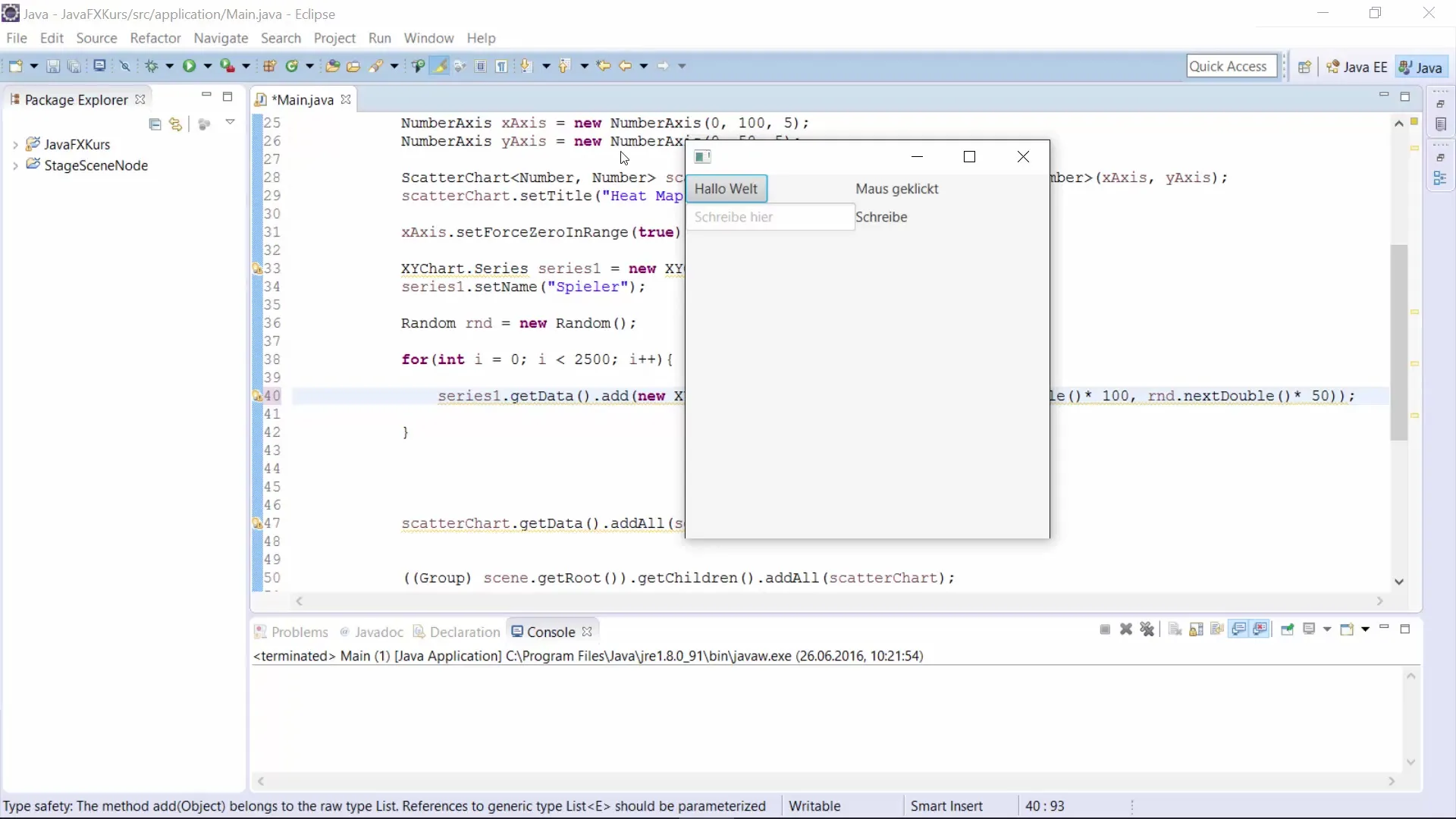
Stap 3: Evenementhandler voor de knop creëren
Nu is het tijd om evenementhandlers voor de knop te implementeren. Gebruik setOnMousePressed voor het geval de knop wordt aangeklikt, en stel de tekst van het label dienovereenkomstig in. Je kunt hiervoor een nieuwe EventHandler voor het MouseEvent creëren.
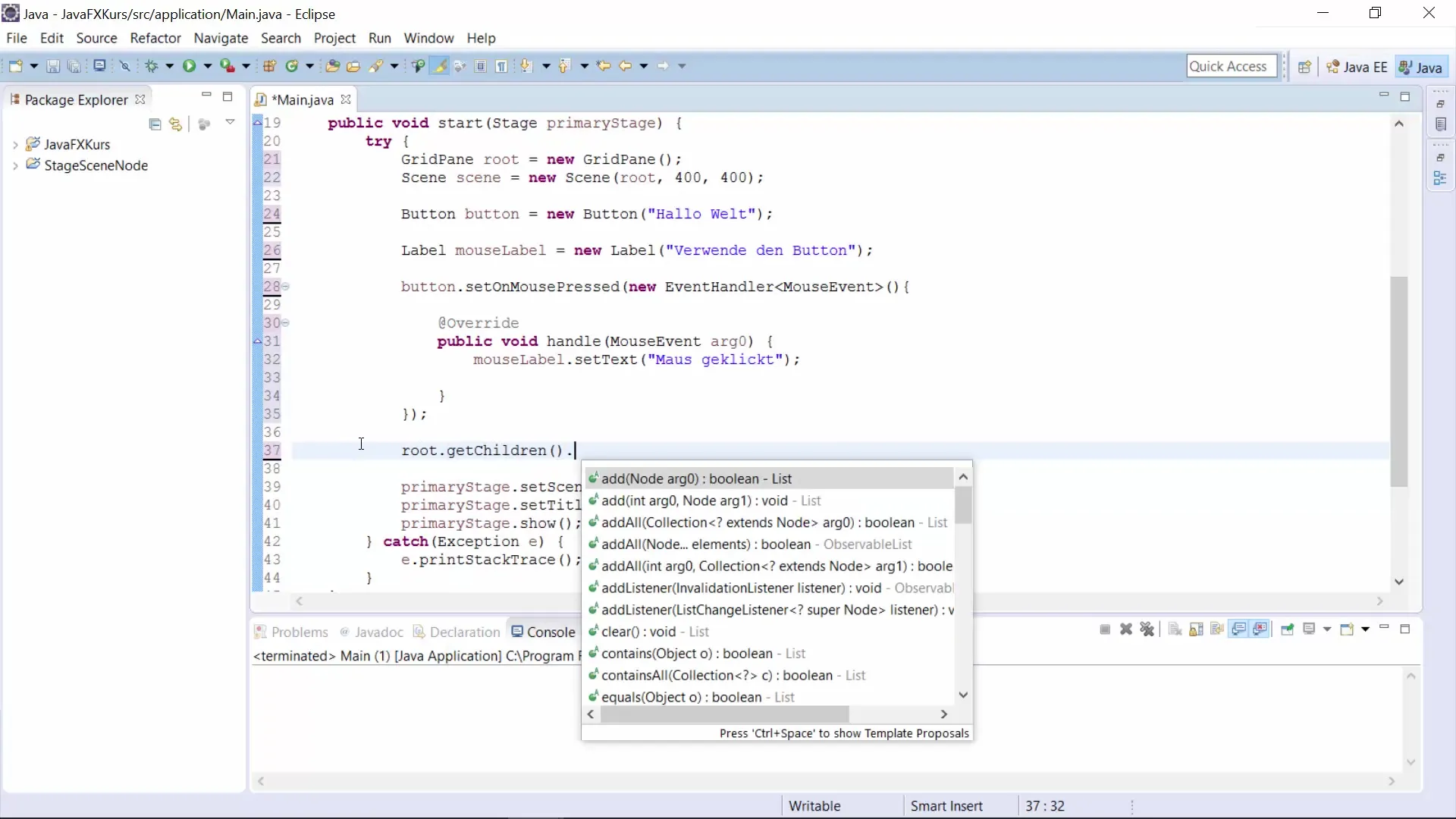
Stap 4: Muisgebeurtenissen toevoegen
Naast het klikgebeurtenis implementeer je verdere muisgebeurtenissen zoals setOnMouseEntered en setOnMouseExited. Deze evenementen informeren je wanneer de muis over de knop beweegt of deze verlaat. Pas de tekst van het label dienovereenkomstig aan om dit te reflecteren.
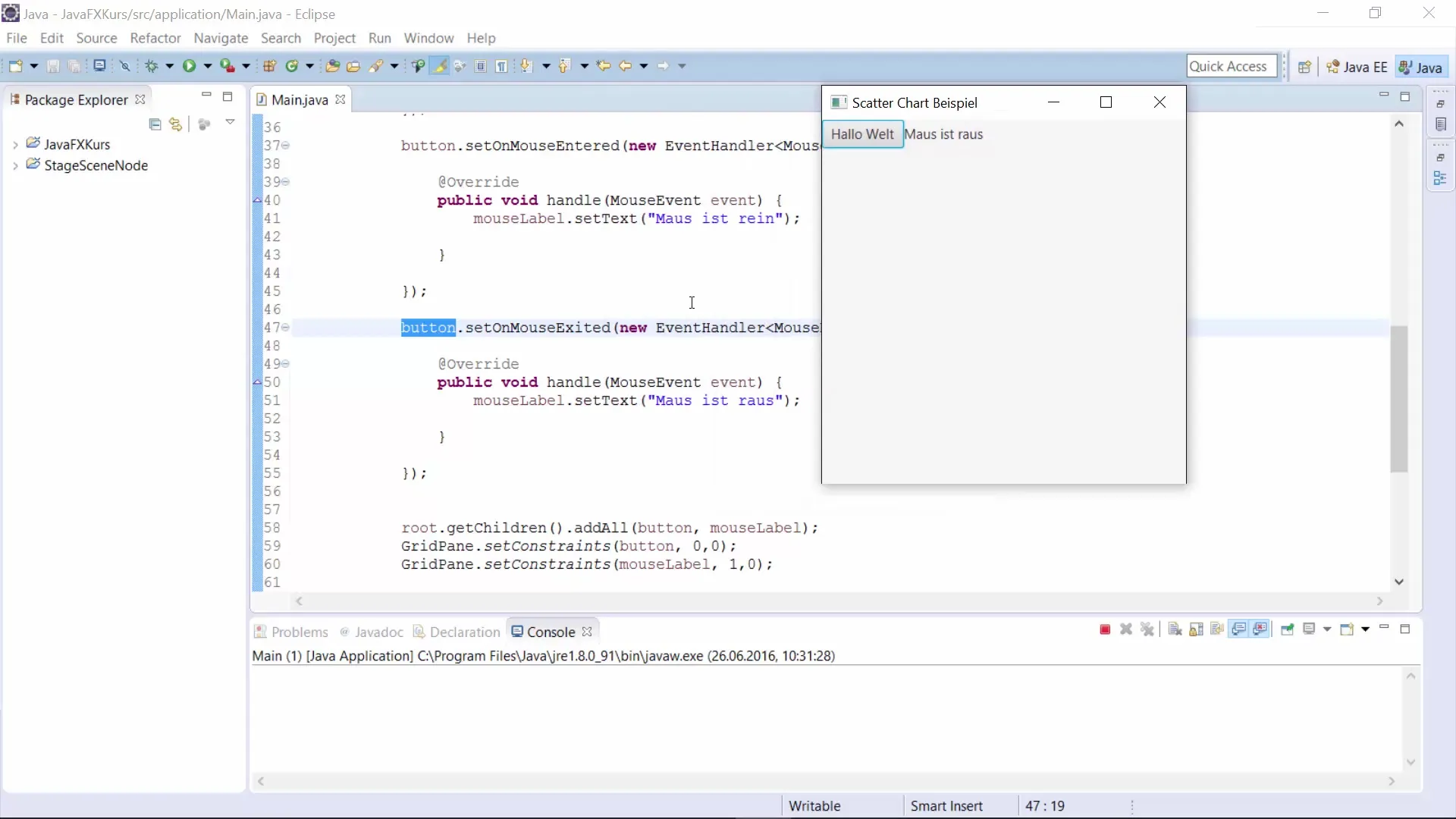
Stap 5: TextField invoegen
Voeg een TextField toe zodat gebruikers tekst kunnen invoeren. Dit zal je helpen om verdere toetsgebeurtenissen te demonstreren. Plaats het op een handige plek in je GridPane.
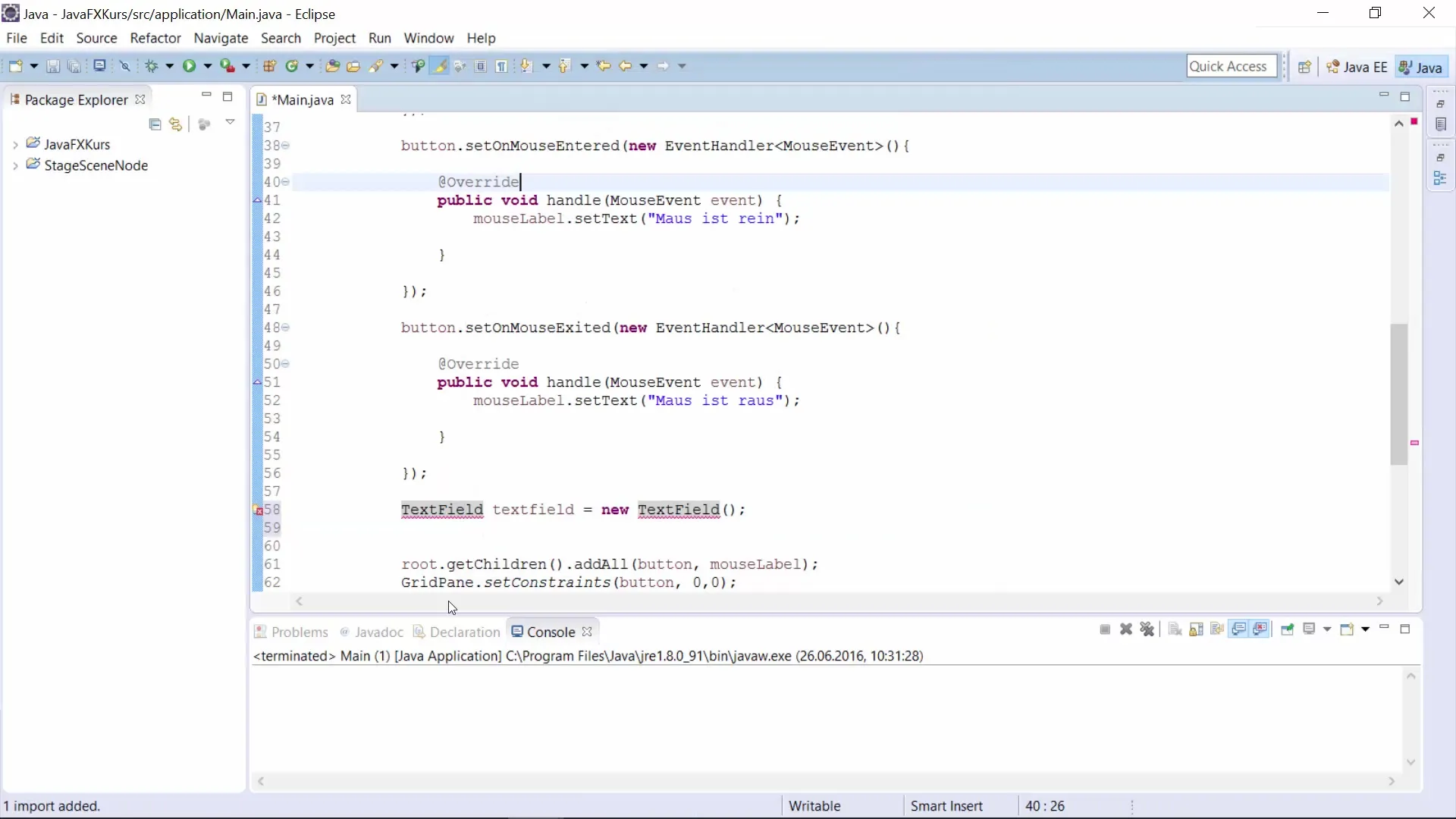
Stap 6: Toetsgebeurtenissen implementeren
Maak evenementhandlers voor de toetsinvoeren om te reageren op de acties van de gebruiker. Implementeer setOnKeyPressed en setOnKeyReleased om te bepalen wanneer een toets wordt ingedrukt of losgelaten. Gebruik event.getText() om de tekst van de ingedrukte toets te krijgen.
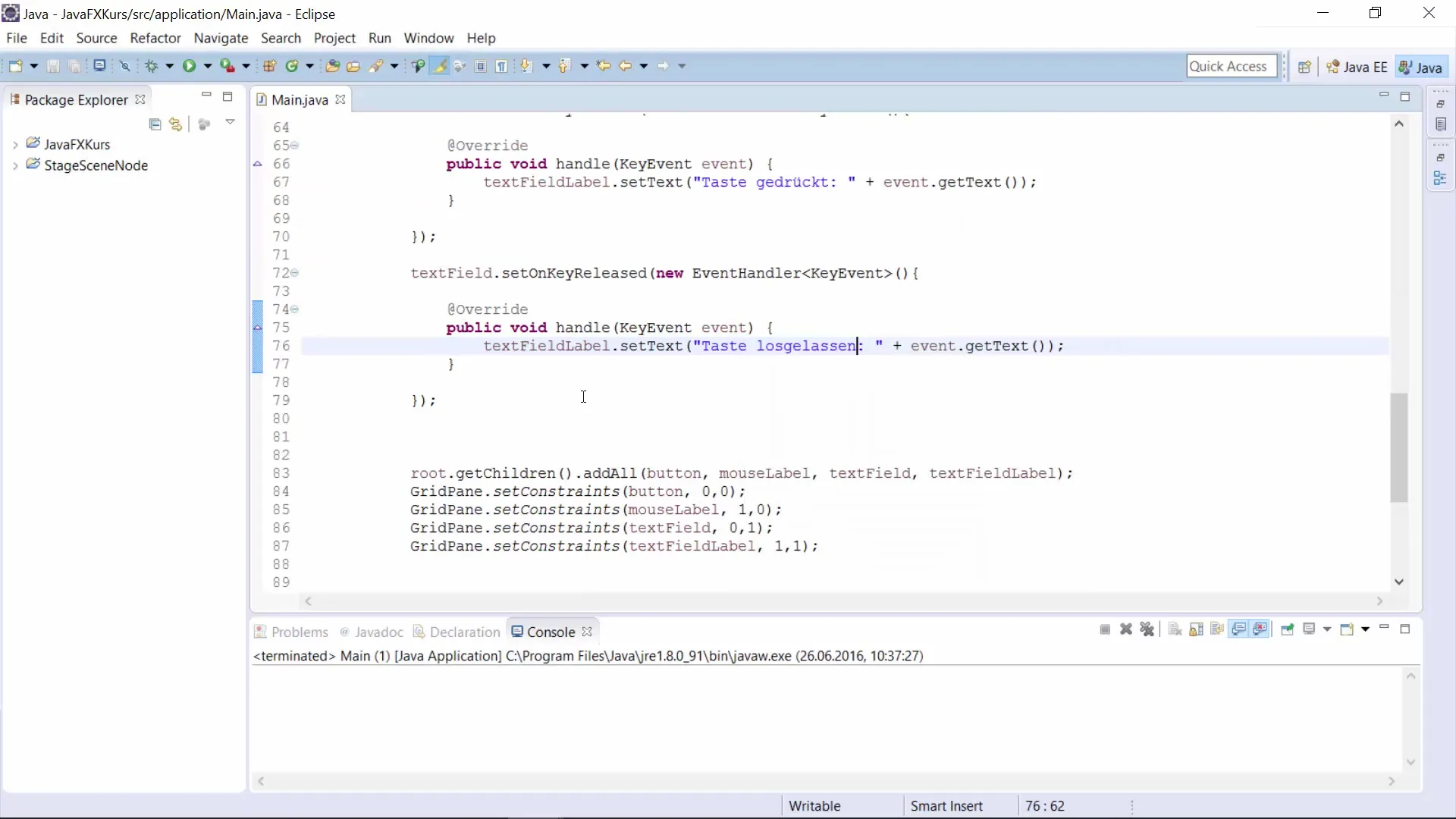
Stap 7: Layout aanpassen
Zorg ervoor dat knoppen, labels en TextFields correct gepositioneerd zijn in de GridPane. Zorg ervoor dat de ordening overzichtelijk blijft door de GridPane-constraints dienovereenkomstig aan te passen.
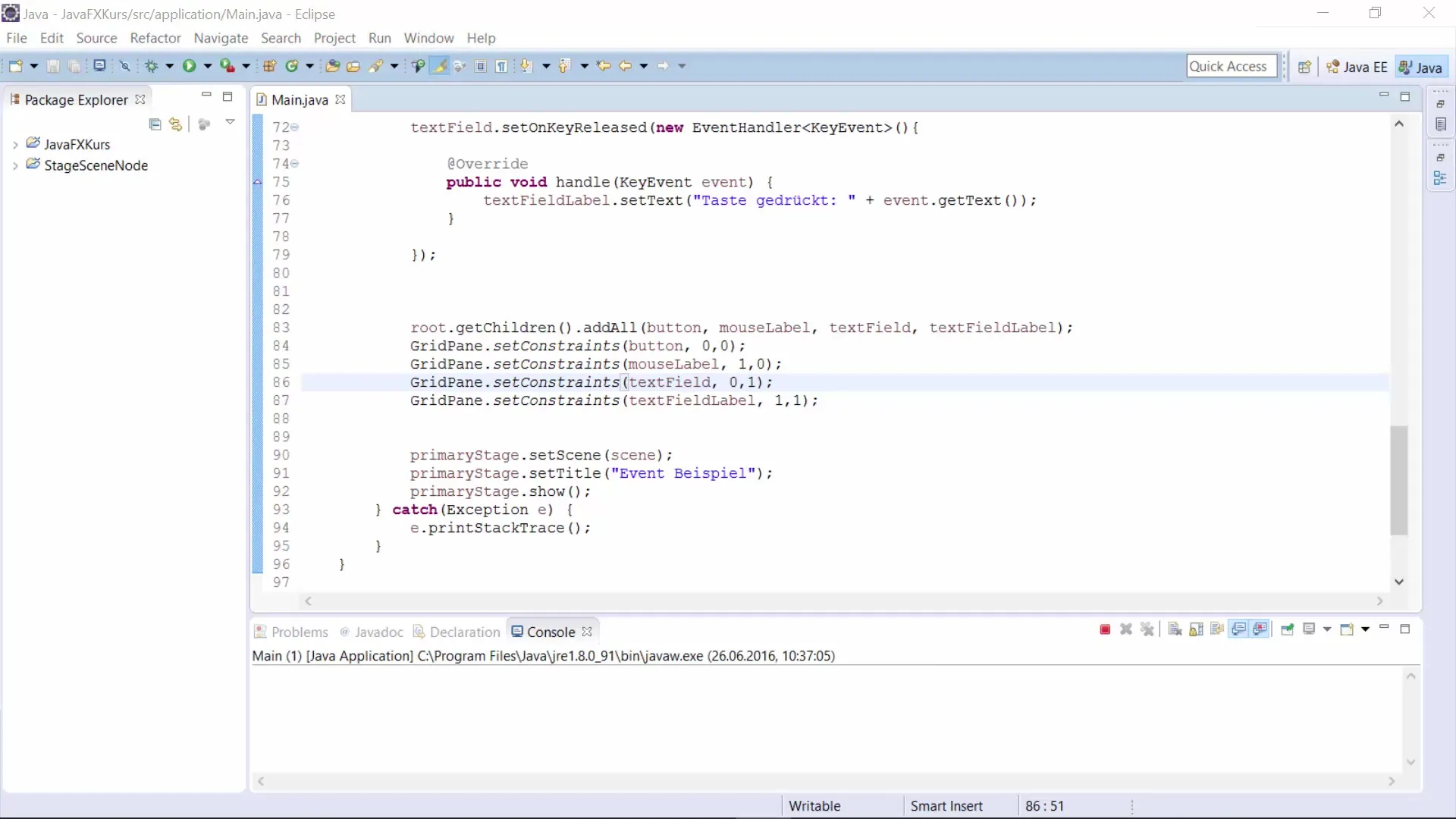
Stap 8: Applicatie testen
Test de applicatie door de muis over de knop te bewegen en met de muis te klikken. Controleer ook de functionaliteit van de TextField door verschillende toetsen in te drukken en los te laten. Toon de overeenkomstige teksten in je label om de resultaten te zien.
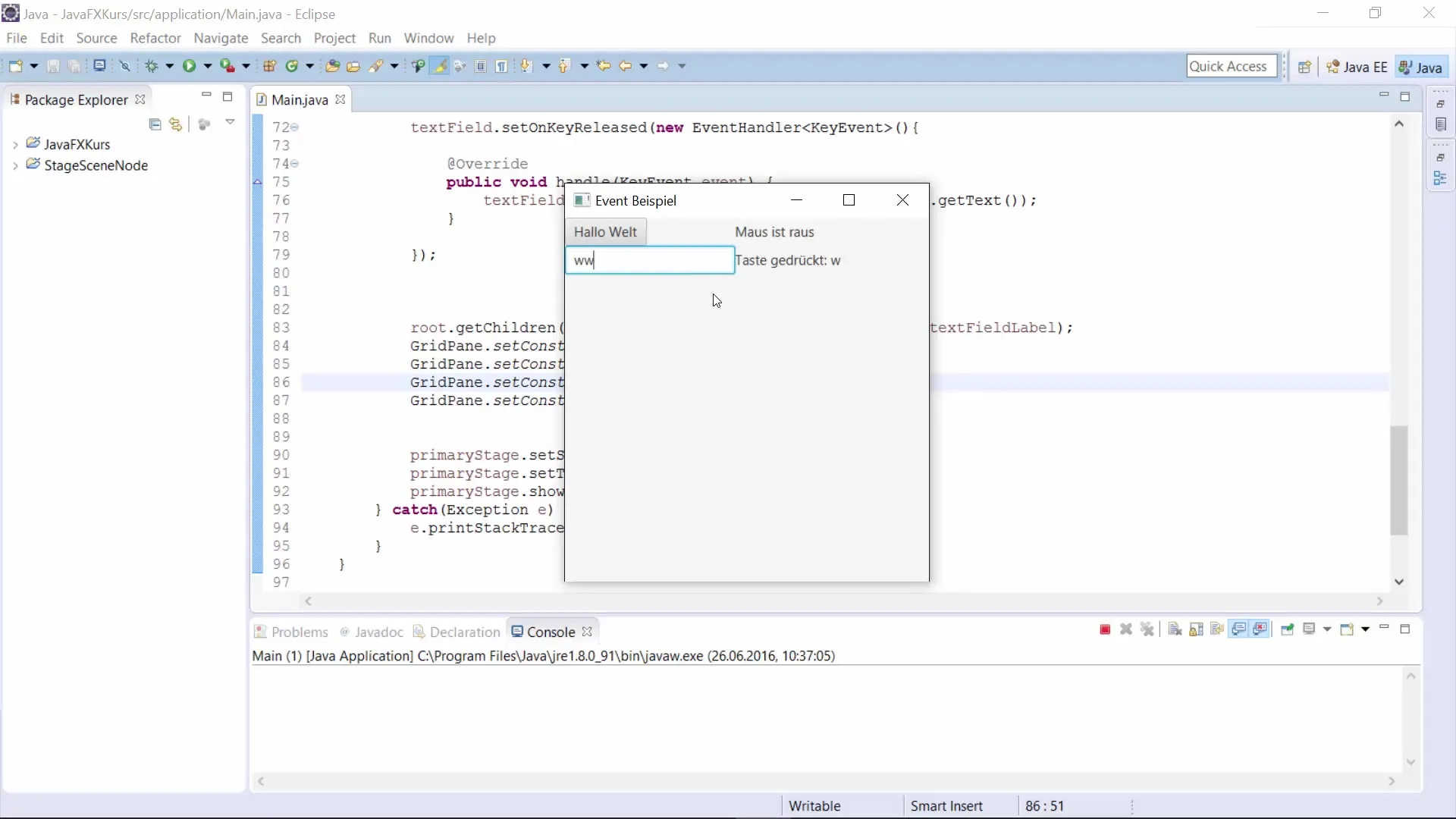
Samenvatting – JavaFX: Evenementen en Evenementfilters voor Interactieve GUI's
Je hebt geleerd hoe je muis- en toetsgebeurtenissen in JavaFX implementeert en deze efficiënt voor interactieve GUI's gebruikt. Door eenvoudige evenementhandlers kun je reageren op gebruikersacties en zo een dynamische gebruikerservaring creëren.
Veelgestelde Vragen
Hoe voeg ik evenementen toe in een JavaFX-applicatie?Je voegt evenementen toe door evenementhandlers voor de respectieve UI-elementen aan te geven, bijvoorbeeld setOnMousePressed.
Wat zijn de meest voorkomende evenementen in JavaFX?De meest voorkomende evenementen zijn muisgebeurtenissen (bijv. MousePressed, MouseEntered) en toetsgebeurtenissen (bijv. KeyPressed, KeyReleased).
Hoe kan ik meerdere evenementen voor hetzelfde element gebruiken?Je kunt meerdere evenementhandlers voor hetzelfde element toevoegen door de verschillende evenementhandlers achtereenvolgens te definiëren.


